Windows7無法啟動提示hal.dll損壞或丟失怎麼解決?最近一位Windows7用戶一開機系統就出現提示hal.dll損壞或丟失,導致系統無法啟動。為什麼hal.dll文件會損壞或丟失呢?又該如何解決hal.dll損壞或丟失的情況呢?小伙伴們別著急,下面小編就給大家分享Windows7無法啟動提示hal.dll損壞或丟失的原因及解決辦法。

Windows7無法啟動提示hal.dll損壞或丟失的原因有:
1、ghost系統引起,ghost原封裝的系統文件與品牌主機分區類型不一起引起(品牌電腦大多數有隱藏分區);
2、偶然的系統非正常關機後,開機就無法啟動,使用系統修復盤修復提示system32\\hal.dll這個文件損壞或丟失;
3、超頻也可能導致系統文件損壞,提示system32\\hal.dll損壞或丟失;
4、是內存的故障,把內存條拔下來擦下金手指上的污垢,檢查下是否插緊再試試,或者找一條確保正常的內存條安裝上先測試下,排除到底是不是內存條的問題!
Windows7無法啟動提示hal.dll損壞或丟失的解決辦法:
1、無法啟動提示hal.dll損壞或丟失,實際上可能該文件並不一定說在系統中不存在,而按照系統提示要求,拷個一個hal.dll文件到system32裡,根本是不可以解決的。
2、出現這個錯誤的原因關鍵是boot.ini文件出錯,導致引導不了電腦從指定的路徑啟動,那樣系統會搜索其他的路徑,而其他路徑不存在或根本就沒有hal.dll文件,所以就會提示這個錯誤。
3、舉例說明,系統盤都安裝到C盤,如果C盤根目錄下的boot.ini文件格式不完整非法,系統默認從C:\Windows啟動,但又由於boot.ini文件格式不完整非法,系統會判定你的Windows沒有安裝在C盤,所以系統提示找不到hal.dll文件,導致啟動失敗。解決方法是重新編輯boot.ini文件。
4、使用dos啟動盤啟動,進入dos界面,使用dos工具edit.exe命令編輯這個文件,啟動edit.exe以後,打開boot.ini,以正確的格式編輯boot.ini文件的內容,再保存為boot.ini文件即可。
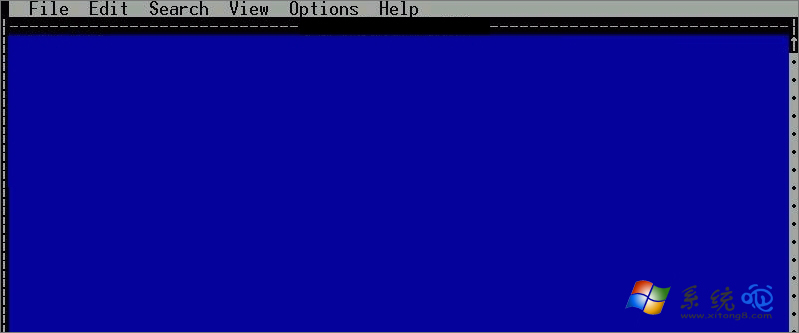
5、使用故障恢復控制台裡面的bootcfg命令,使用Windows故障恢復控制台,用fixboot命令修復boot.ini,若失敗就用bootcfg /add 來重建boot.ini 。
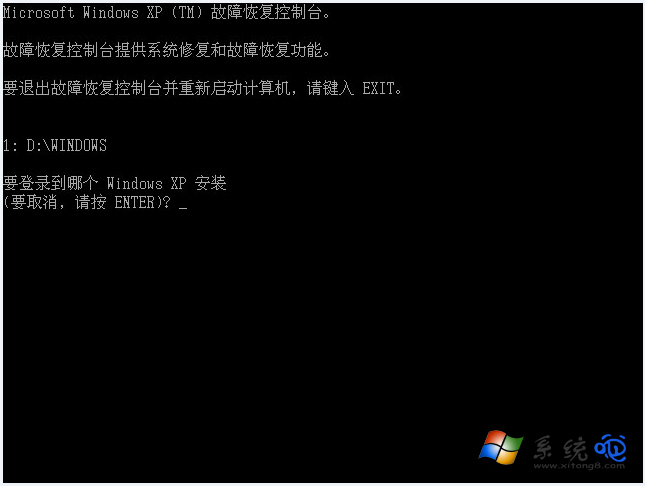
6、如果對dos命令界面不感冒,還可以在別的電腦上創建好正確的boot.ini以後,再拷貝到故障電腦的C盤根目錄上覆蓋源文件即可。
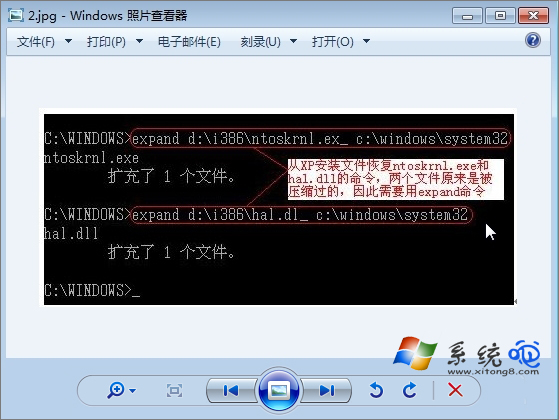
7、怎麼copy呢?還是會用到dos,你不可能將故障電腦的硬盤拆下來,掛在另外一台電腦時行copy吧,最好的方法是從別的電腦中編輯好boot.ini,用個u盤boot.ini拷貝,再拷一個 hal.dll文件。
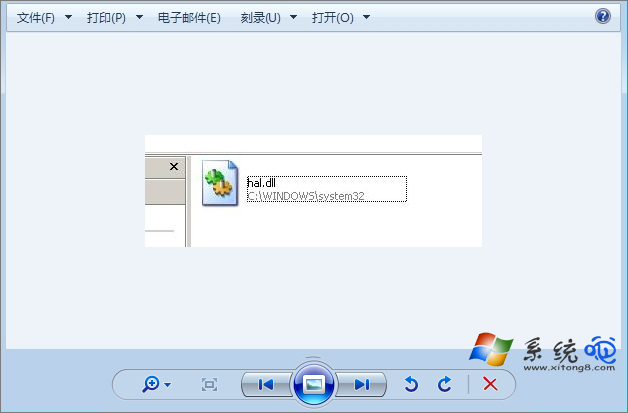
8、然後插在故障電腦上,使用啟動盤並加載u盤驅動支持,進入dos界面,再進入u盤目錄看到hal.dll與boot.ini文件了吧,然後使用dos命令:
copy hal.dll c:\windows\system32\hal.dll
copy boot.ini c:\
關於Windows7無法啟動提示hal.dll損壞或丟失的原因和解決辦法就給大家分享到這裡了,大家如果也遇到hal.dll文件損壞或丟失的情況,按照小編描述的幾種方法嘗試一下,基本都能解決您的問題。